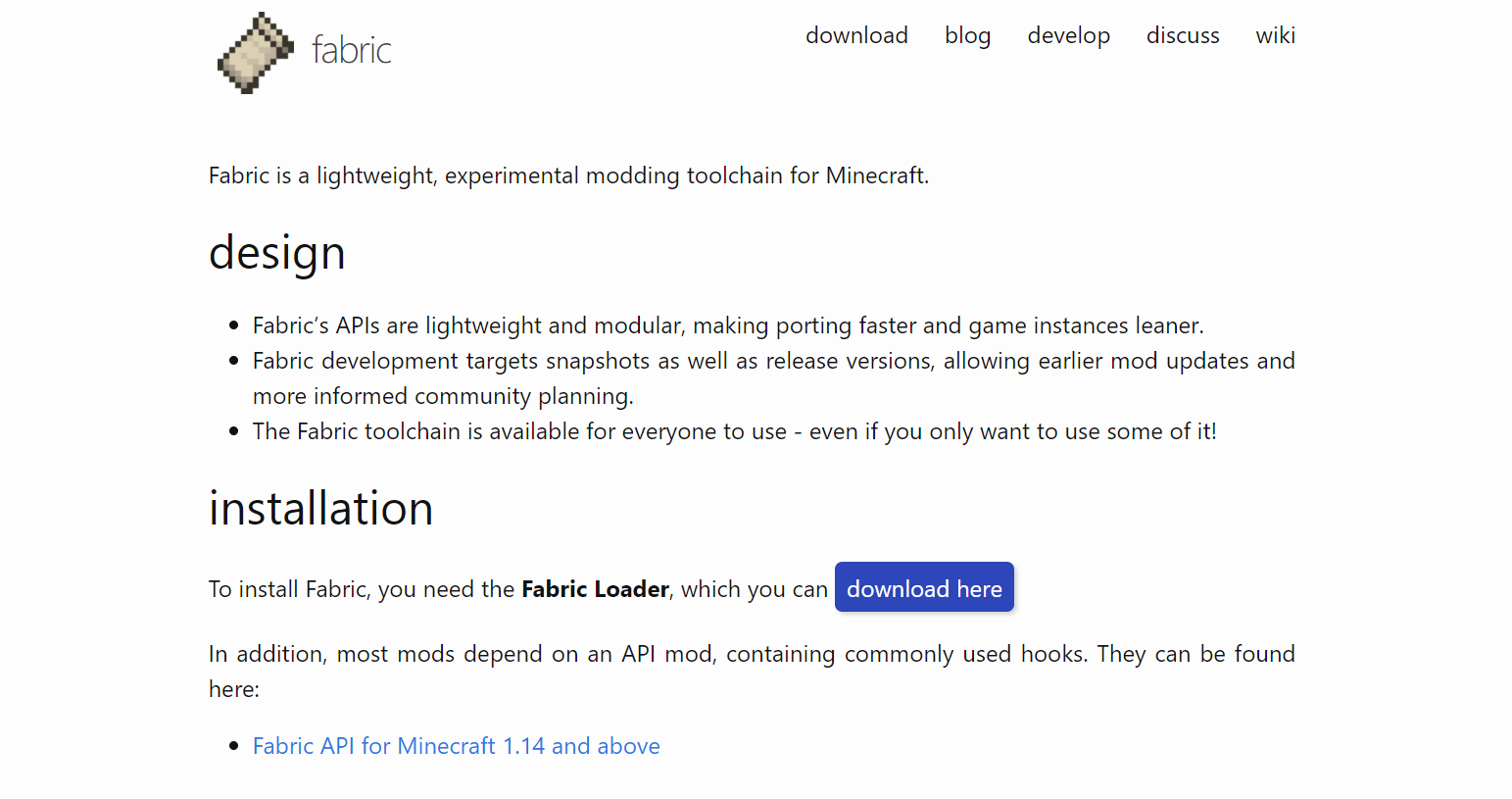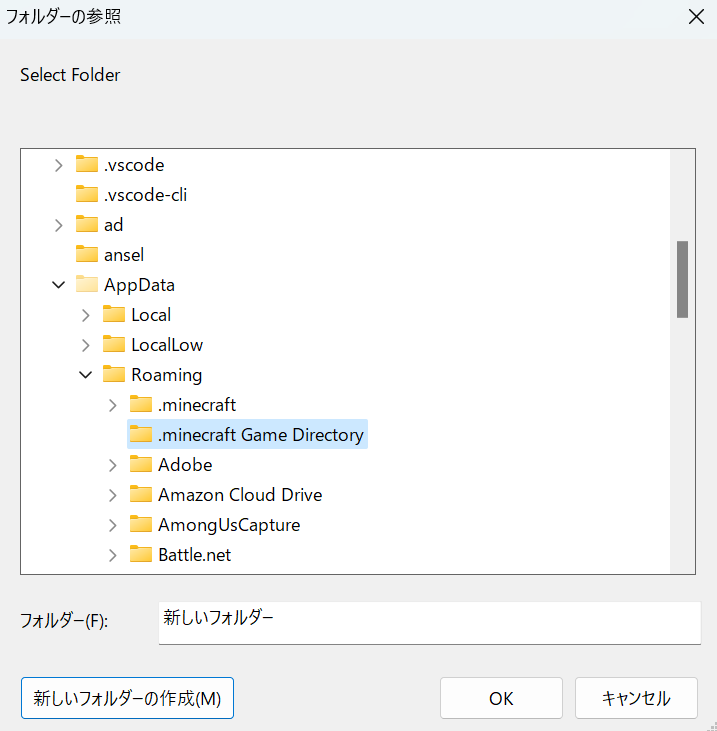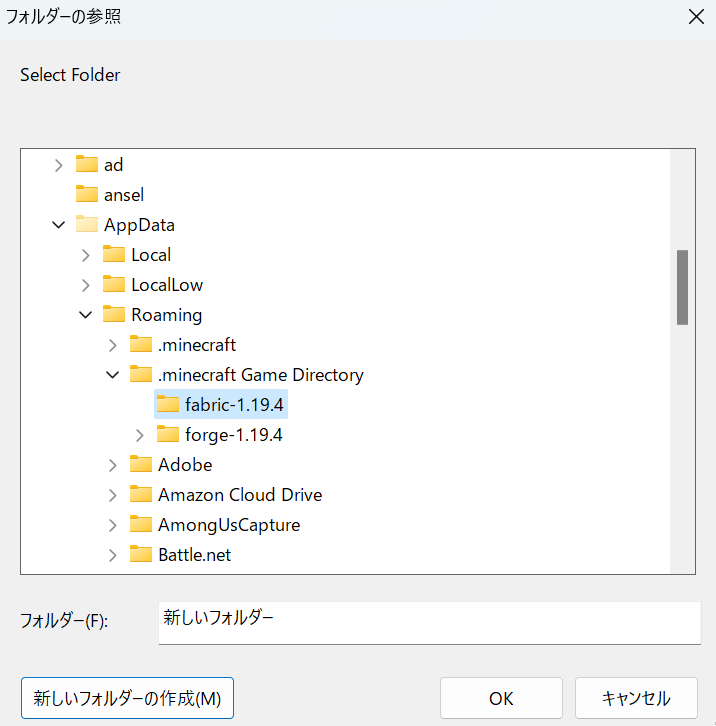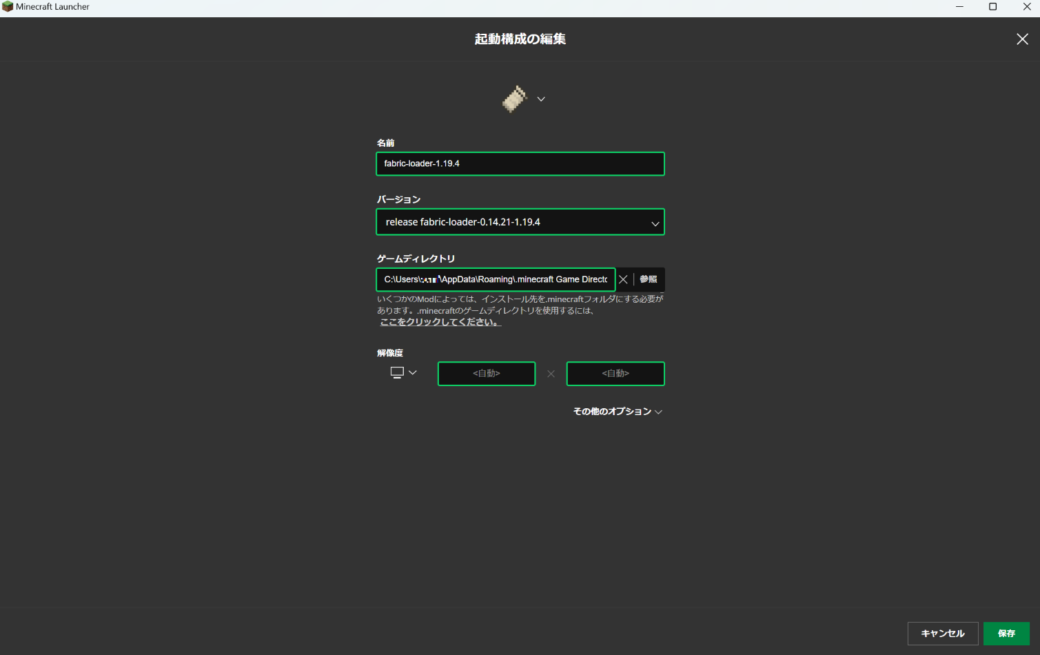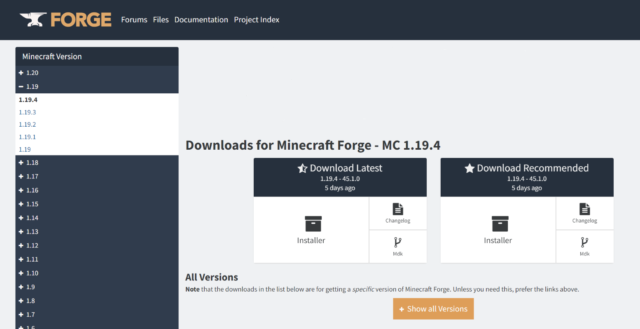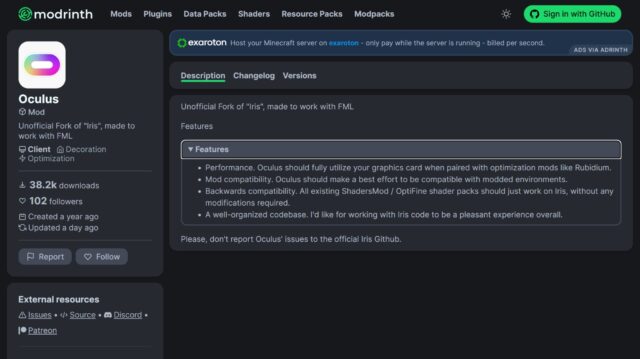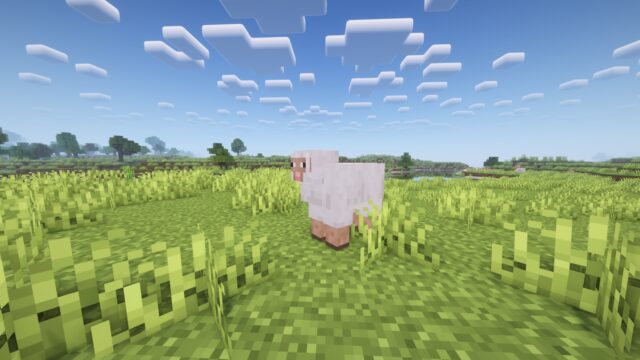この記事では、マイクラJE (Minecraft Java Edition) でMODを動作させるために必要される前提MOD、Fabricの概要と導入方法について解説しています。
- 解説例には
Minecraft 1.19.4を使用しますが、異なるバージョンでも導入の手順はほぼ同じですので安心してください。 - MinecraftへのMOD導入が初めてという方はこちらの記事を参考にしてください。
Fabricとは
| 名称 | Fabric |
| 制作者 | Fabric Team |
| 公式サイト | Fabric、Fabric API |
Fabricとは、MinecraftでMODを動作させるために必要される前提MODと呼ばれるものの一つです。Minecraft 1.14の頃、現在においても前提MODの代表格であるMinecraft Forgeの更新が滞ったのを機に開発されました。MODは基本的に何かしらの前提MODをベースにして導入する必要がありますが、Fabricは特にメジャーな前提MODの一つです。
Fabricを使用する場合には、Fabric APIというMODも必要になるケースが殆どです。そのため一般的な用途でしたら、Fabricを導入したら併せてFabric APIも導入しておく方が無難です。しかし、マインクラフトのRTAなどではFabric APIの使用は禁止されていますので、場合によっては注意が必要です。
なお、Minecraft ForgeとFabricは共存ができません。
その他の前提MODについては、こちらのWikiがわかりやすくまとまっています。
Fabricの導入方法
- Minecraftの動作確認とバージョンデータの作成
- Fabricのダウンロード
- Fabricのインストール
- 起動構成の作成とゲームディレクトリの設定
- 導入確認
Minecraftの動作確認とバージョンデータの作成
次の工程で前提MODを導入するための事前準備として、一度、Minecraft 1.19.4をバニラで起動します。前提MODの導入には同一バージョンのバニラデータが必要であるためこの工程を踏みます。
また、未だ遊んだことのないバージョンにMOD導入する場合は、Minecraft本体の動作確認も併せて行うことをおすすめします。MOD導入によって問題が生じた場合に、MODに問題があるのか、Minecraft本体に問題があるのかの切り分けが容易になるためです。
やることはシンプルで、対象バージョンの起動構成を作成してから、マインクラフトをプレイするだけです。
- Minecraft Launcherを起動します。
- 「起動構成」タブをクリック。
- 「新規作成」をクリック。
- 「名前」に適当なものを入れ、「バージョン」で
release 1.19.4を選択。 - 「作成」をクリック。
- 作成した起動構成で「プレイ」をクリックして起動。
- 動作確認を行わない場合はここで終了です。マインクラフトを終了させてください。
- 動作確認を行う場合は「シングルプレイ」から「ワールドの新規作成」をクリック。
- 地形データが読み込まれマイクラの画面が表示されたら少し歩き回る。
- マイクラを終了させて終わり。動作確認は完了です。
Fabricのダウンロード
Fabricの公式サイトにてダウンロードを行います。
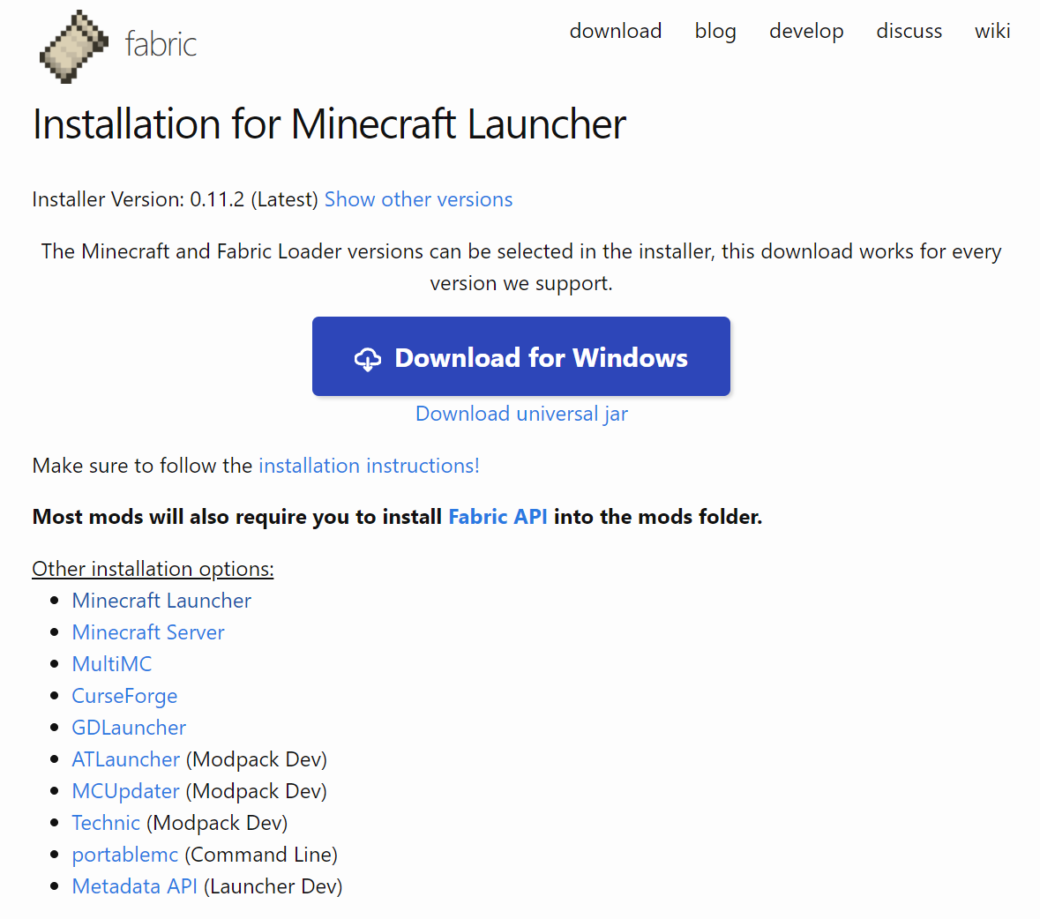
サイトに移動したら「Download For Windows」をクリック、Fabricのダウンロードが行えます。ダウンロードが完了するとブラウザの左下にFabricのインストーラーが表示されます。エクスプローラーの「ダウンロード」に.exeファイルが存在するはずです。
Fabricのインストール
Fabricのインストールを行うため、先ほどダウンロードした.exeファイルをダブルクリックして実行します。
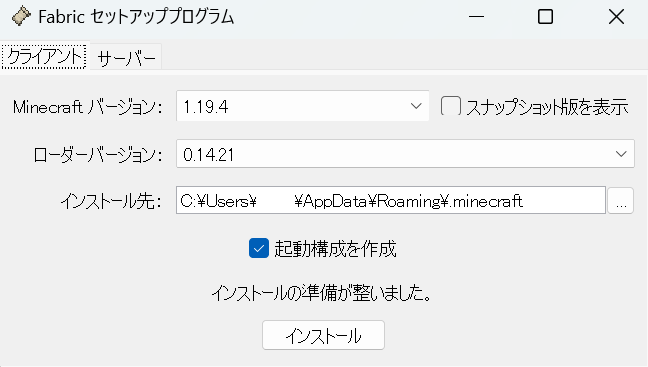
- 「Minecraft バージョン」で導入したいバージョンを指定。解説では
1.19.4を使用。 - 「スナップショット版を表示」にチェックを入れると「Minecraft バージョン」にスナップの候補も表示される。
- 「ローダーバージョン」は基本そのまま。
- 「インストール先」も
.minecraftの場所を変えていなければそのまま。 - 「起動構成を作成」にチェック。入れておいた方がほんの少しだけ後が楽になる。
- 「インストール」をクリック。
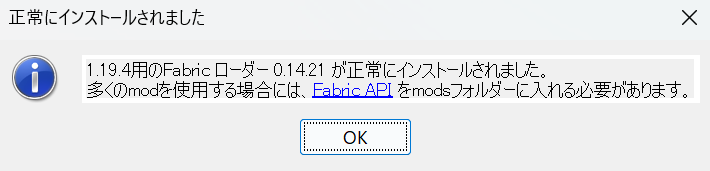
Fabricのインストールが完了しました。
起動構成の作成とゲームディレクトリの設定
MODの使用は様々なリスクを伴うため、Minecraft本体のフォルダ(.minecraft)とはゲームディレクトリを分けることが理想です。Fabricにおいてもゲームディレクトリの変更を行うことを推奨します。
なお、ゲームディレクトリの設定を行うにはFabricの起動構成を作成する必要があります。先ほどFabricのインストーラーで「起動構成を作成」にチェックしている場合は自動で起動構成が作成されます。チェックをしていない場合は手動での作成が必要になります。
Minecraft Launcherを起動して「起動構成」を確認します。
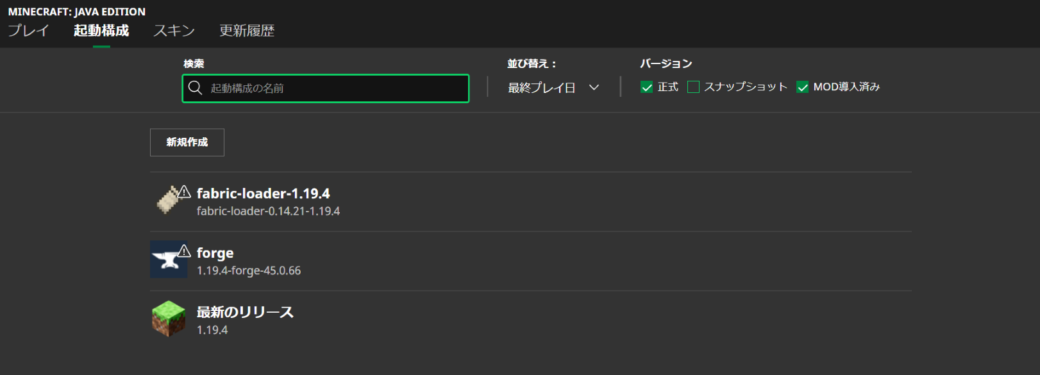
起動構成の一覧に、先ほどインストールしたバージョンのFabricが存在する場合は自動で起動構成が作成されています。ない場合には手動での作成が必要です。
- Minecraft Forgeの起動構成を作成する
-
「起動構成」タブの画面にて作業を行います。
- 「新規作成」をクリックして「起動構成の編集」画面を表示します。
- 「名前」に後々見分けがつくよう適当なものを入れてください。
- 「バージョン」で、先ほどインストールしたFabricを指定します。
以上です。
- ゲームディレクトリの設定
-
ゲームディレクトリの設定を行います。理由は以下です。
.minecraft以下に存在する、Minecraftの元データを破損などから保護するため。- 長年遊んでいると膨らみがちなワールドデータを分けることで管理しやすくするため。
Fabricの「起動構成の編集」画面にて「ゲームディレクトリ」の「参照」をクリックしてください。「フォルダーの参照」ウインドウが
Roamingフォルダをクリックした後に「新しいフォルダーの作成」をクリック。作成したフォルダーの名前を.minecraft Game Directoryとします。
Roaming.minecraft Game Directoryができたら、さらに.minecraft Game Directoryの直下に個別のフォルダを作成します。.minecraft Game Directoryをクリックした後に「新しいフォルダーの作成」をクリック。作成したフォルダーの名前を後で見分けがつくように適当なものにします。
作成した
fabric-1.19.4というフォルダーを選択した状態で「OK」をクリックすると、ゲームディレクトリの欄に指定したフォルダーのパスが表示されます。
この状態になったら「保存」をクリックしてください。
以上でゲームディレクトリの設定は完了です。
導入確認
これまでの手順でFabricが無事導入できているかの確認を行います。
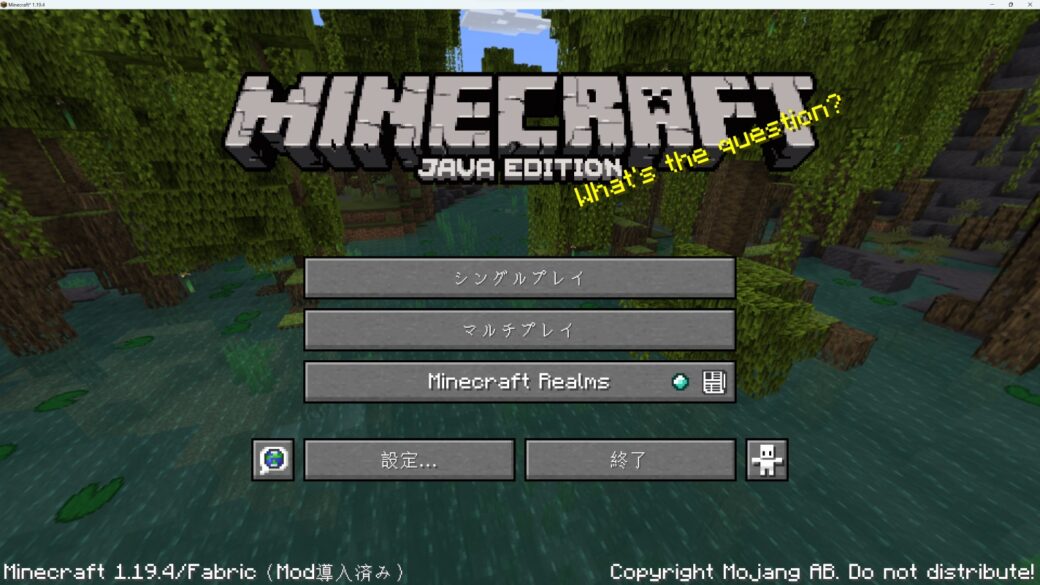
- Minecraft Launcherを起動します。
- 「起動構成」タブからFabricの起動構成を探して「プレイ」をクリック。
- MODのリスクについての確認画面が表示されます。問題なければ「プレイ」をクリック。
- マインクラフト起動後、画面左下に「Fabric」の表記があれば導入成功です。
Fabric APIの導入
前述したようにFabricを前提MDOとして使用するには併せてFabric APIが必要です。Fabric APIについてはこちらの記事で導入方法を解説しています。よろしければご利用ください。
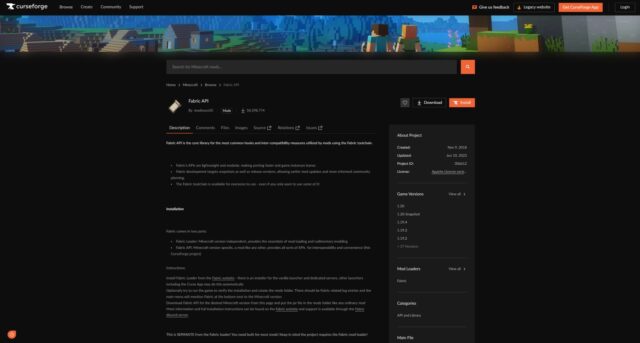
FAQ
Fabric導入時に起こりがちな問題のFAQです。
Fabric のアンインストール方法
おまけとしてFabricのアンインストール方法についても書いておきます。必要になった場合にお使いください。
Fabricはインストーラーの実行時、保存先がデフォルトの場合はRoaming.minecraft\versionsに積もっていきます。Fabricのアンインストールしたい場合は、こちらにあるフォルダーを個別に削除してください。基本的には.jarファイルと.jsonファイル両方を削除したいと思うので、fabric-loader-x.xx.xx-x.xx.xというフォルダを丸ごと削除すればOKです。
最後にMinecraft Launcherから起動構成を削除してください。